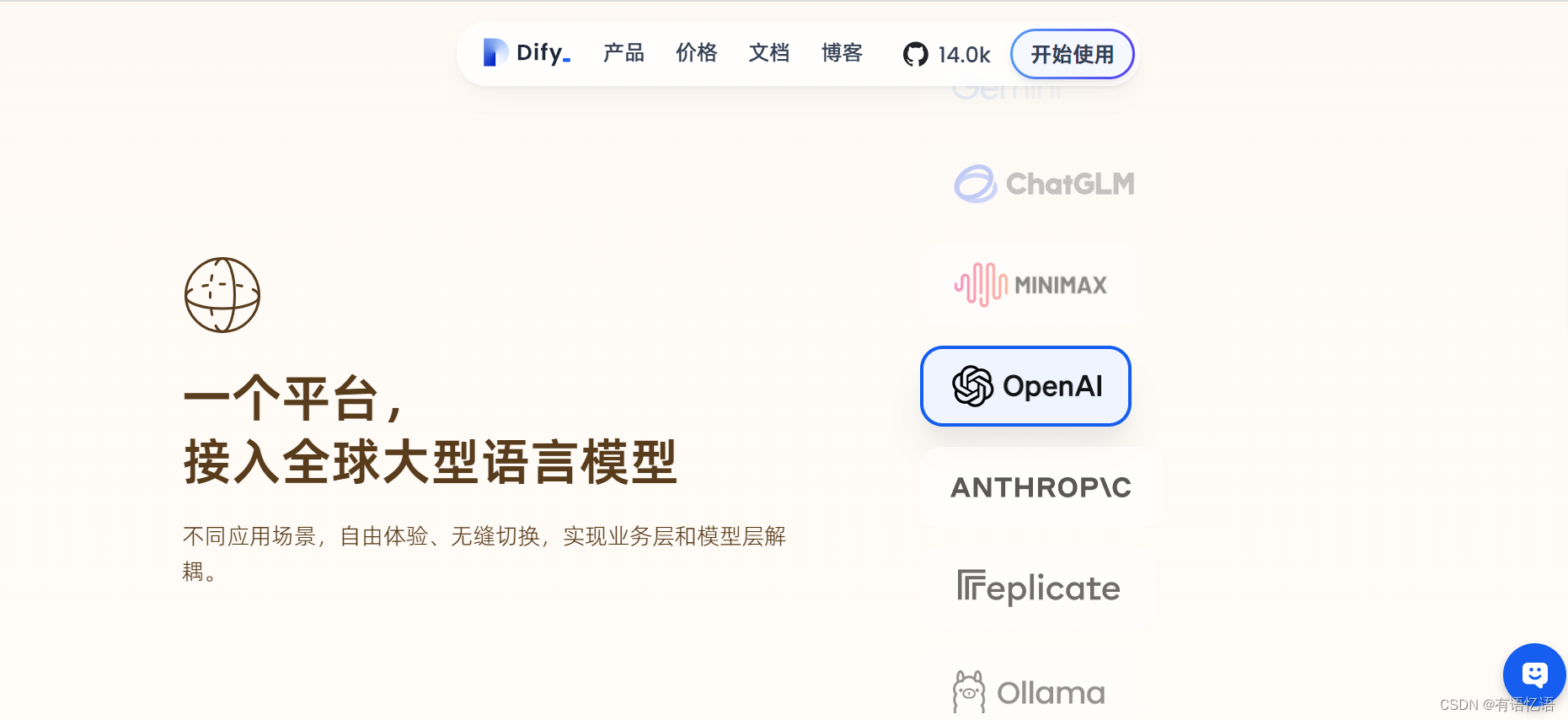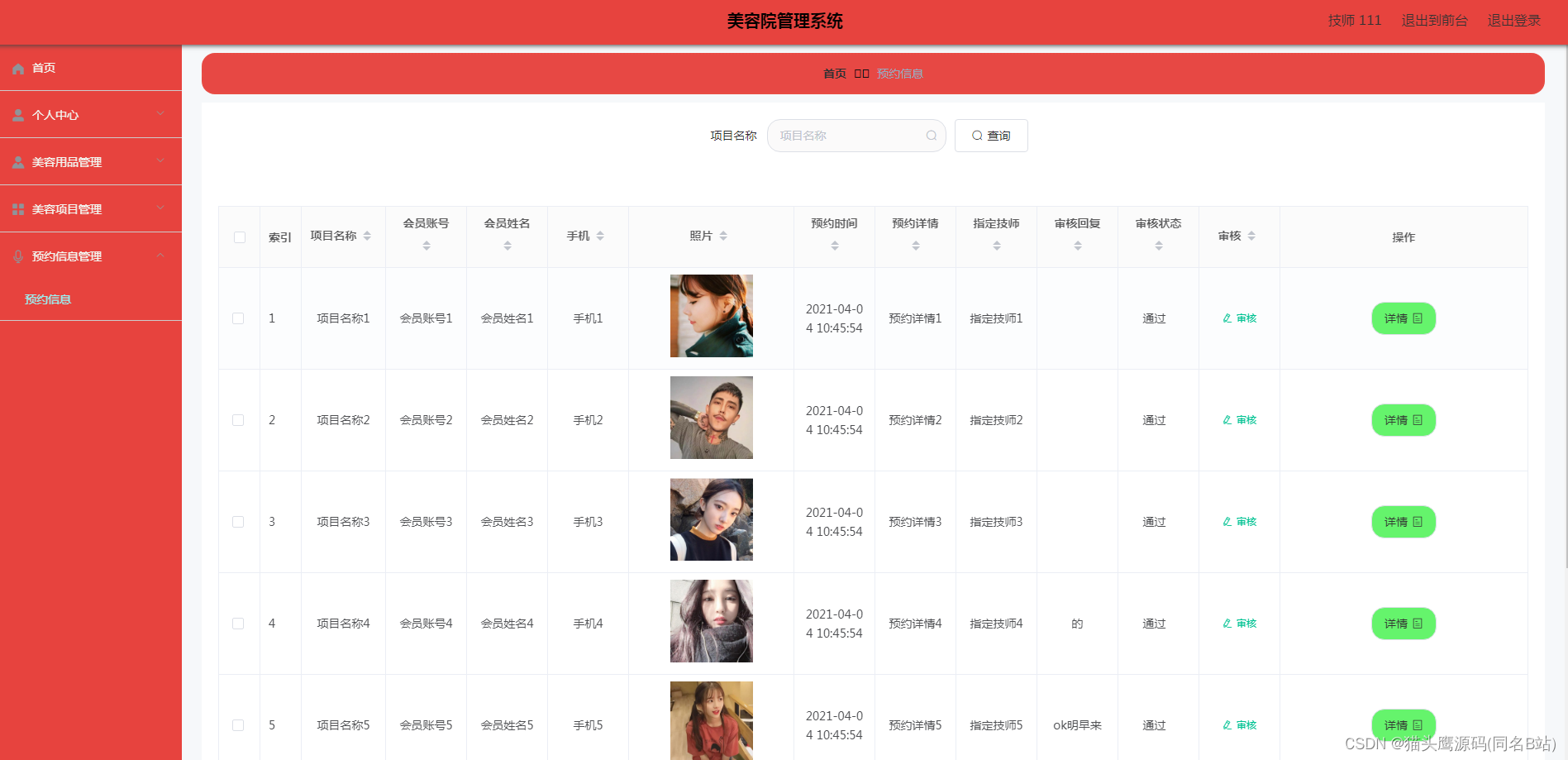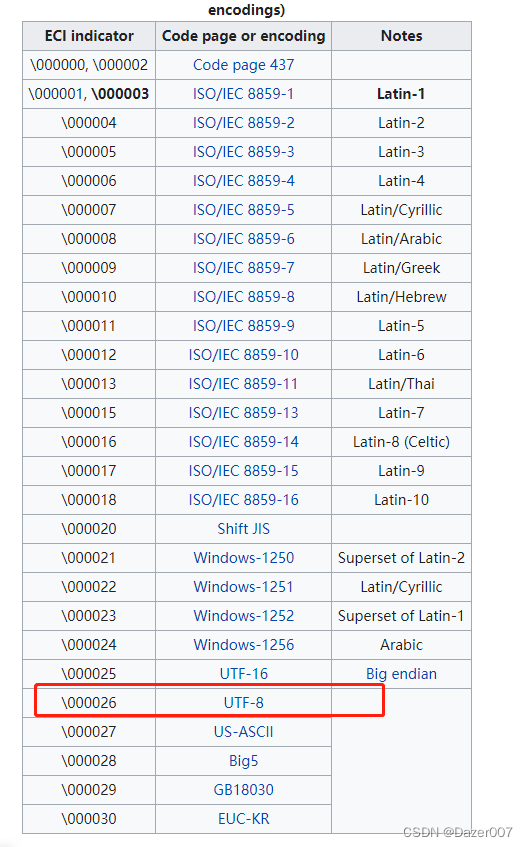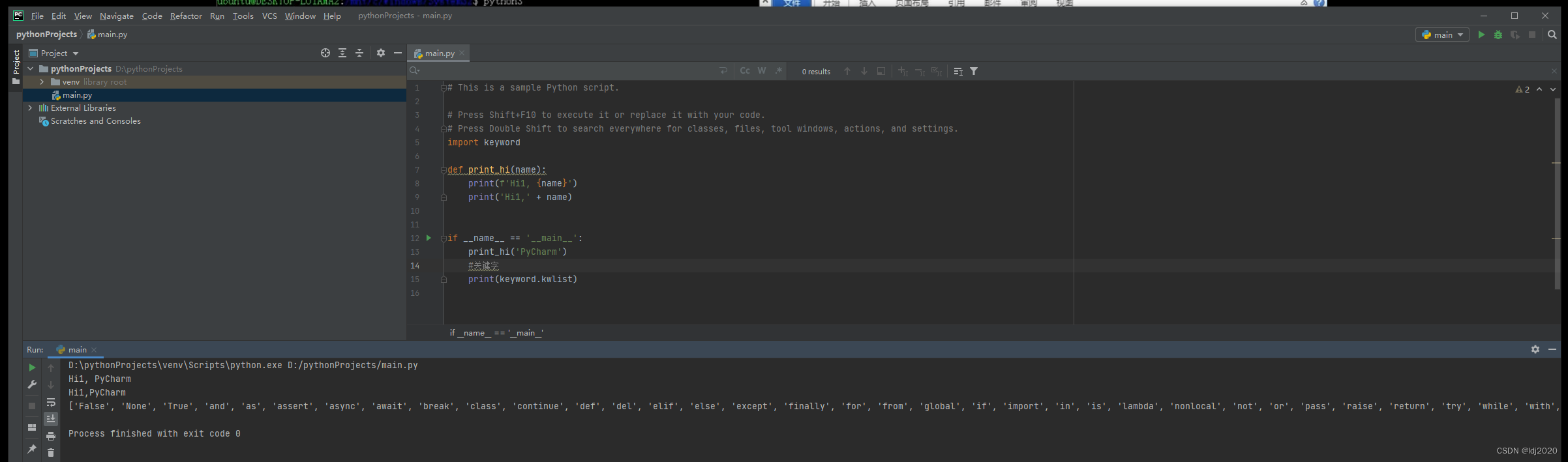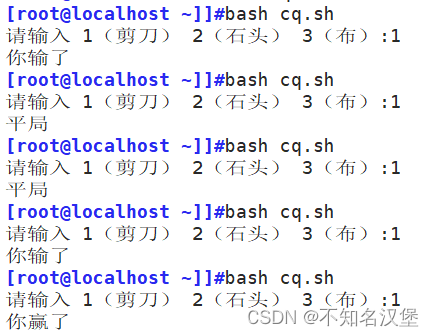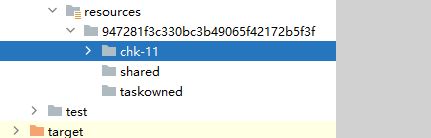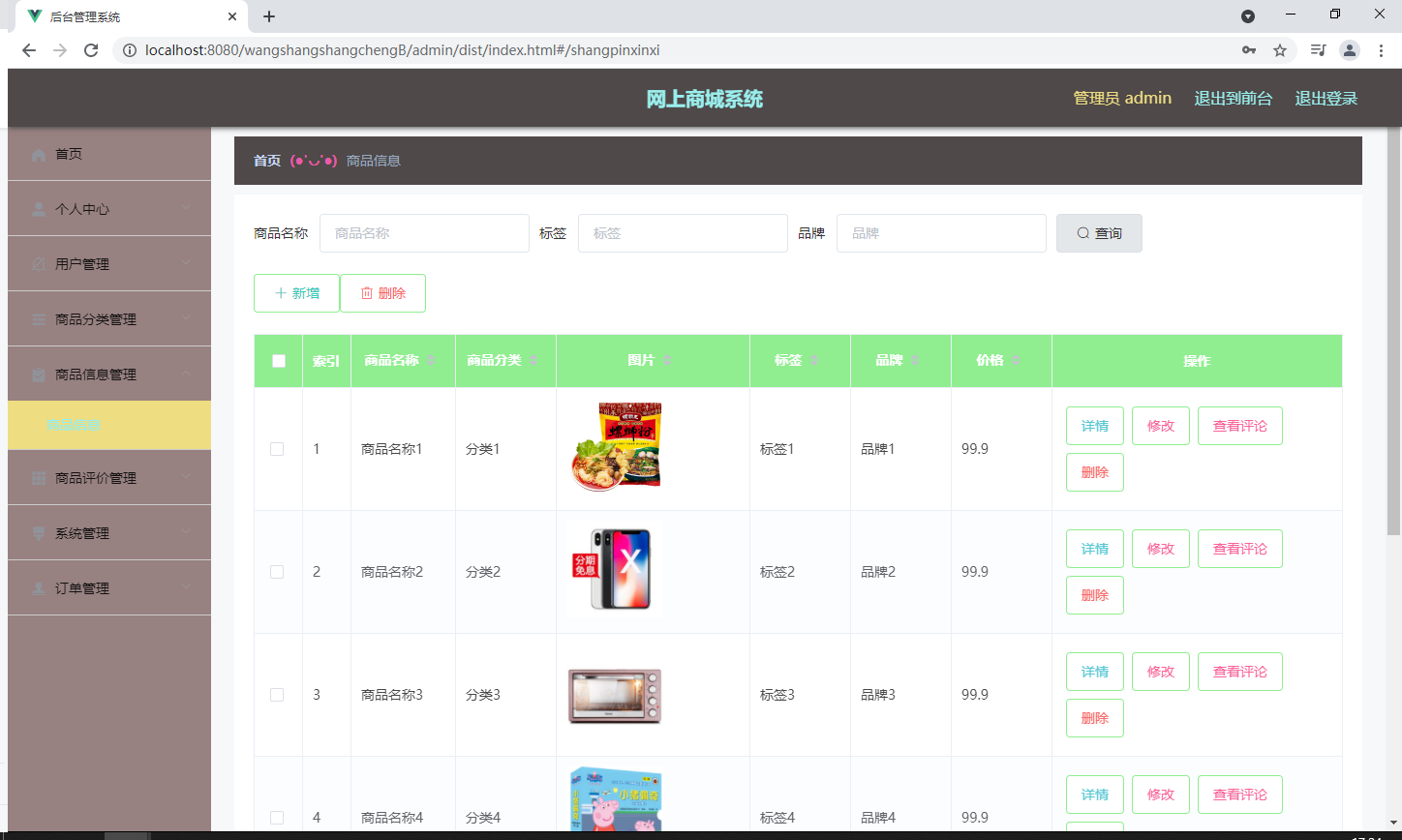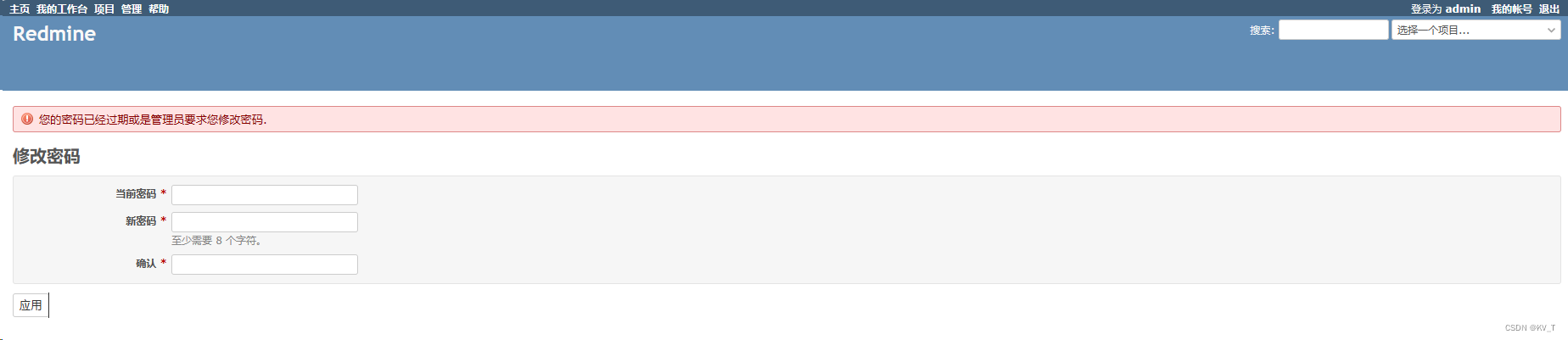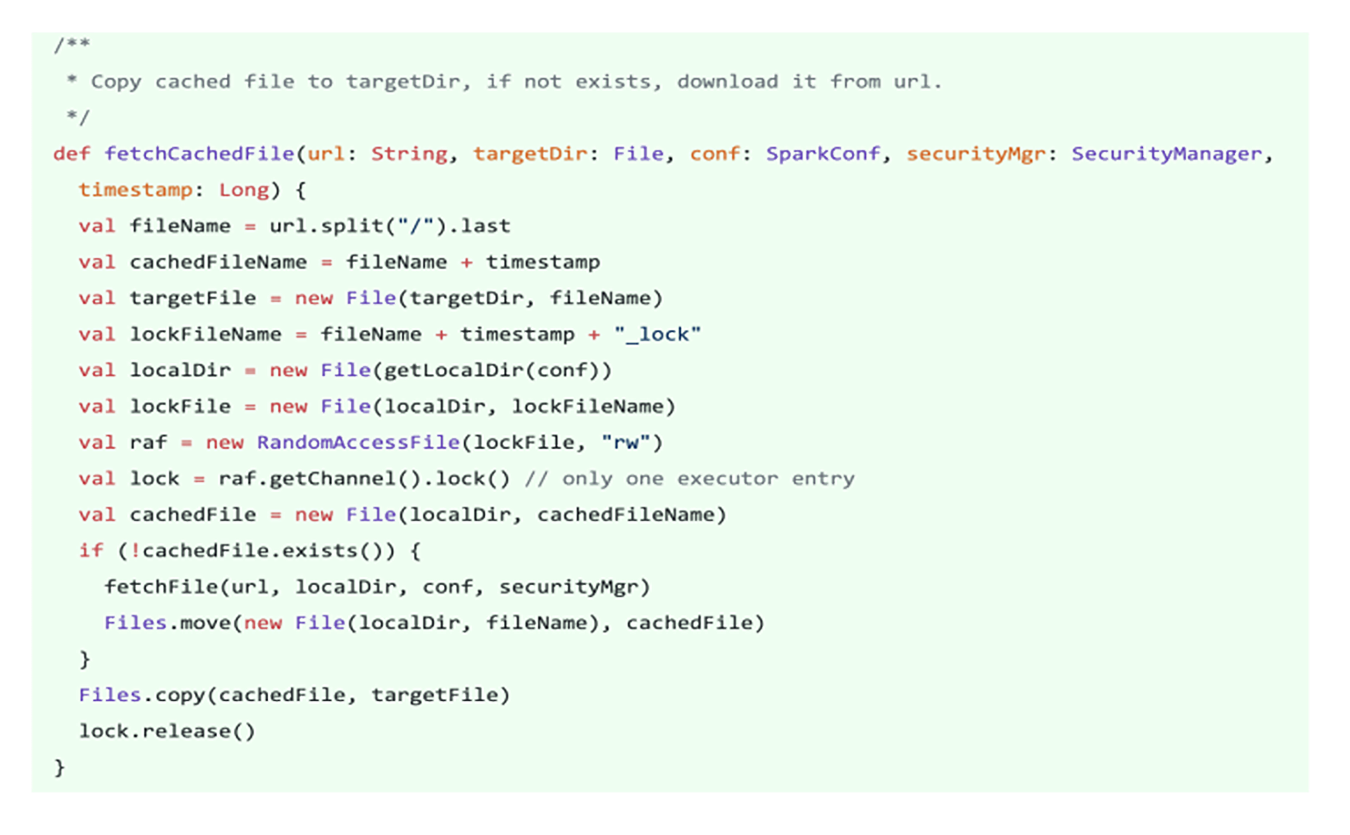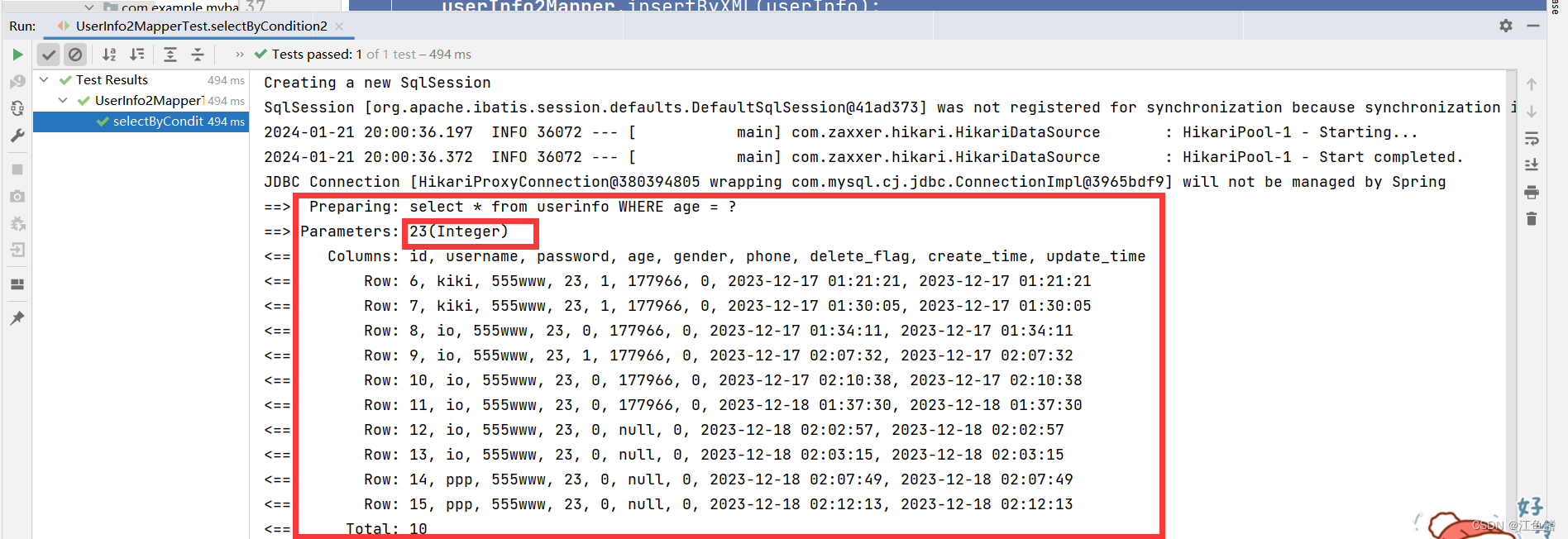vim的用法和本地配置
- 一.vim的组成和功能。
- 1.什么是vim
- 2.vim的多种模式
- 二.文本编辑(普通模式)的快捷使用
- 1.快速复制,粘贴,剪切。
- 2.撤销,返回上一步操作
- 3.光标的控制
- 4.文本快捷变换
- 5.批量化操作和注释
- 三.底行模式
- 四.vim的配置
一.vim的组成和功能。
1.什么是vim
Vim是一款文本编辑器,是Vi的改进版本。它是一个开源软件,可在各种操作系统上运行。Vim具有强大的编辑功能,支持多种编程语言和文件格式,可以通过插件扩展功能。它也具有高度可定制性,用户可以通过配置文件自定义编辑器的行为和外观。Vim是程序员和系统管理员常用的编辑工具之一。
2.vim的多种模式
- 命令模式(普通模式):在这个模式下,用户可以使用键盘执行各种命令,例如移动光标、复制粘贴、删除文本等。普通模式是默认的模式,用户可以通过按下Esc键进入普通模式。
- 插入模式(Insert Mode):在这个模式下,用户可以输入文本。用户可以通过按下i、a、o等键进入插入模式,分别表示在当前光标位置插入文本、在当前光标后插入文本、在当前行下方插入新行并切换到插入模式。
- 底行模式(命令行模式):在这个模式下,用户可以输入各种命令,例如保存文件、退出编辑器、查找替换文本等。用户可以通过按下冒号(:)键进入命令行模式。
二.文本编辑(普通模式)的快捷使用
1.快速复制,粘贴,剪切。
yy/n+yy
复制当前行/复制n当前行以下n行p/n+p
粘贴所复制的内容/粘贴n次dd/n+dd
删除指定行/删除n行
2.撤销,返回上一步操作
u
撤销上一步操作ctrl +r
对历史撤销进行撤销
3.光标的控制
shift+4$
将光标定位到行尾shift+6^
将光标定位到行首gg
将光标定位到整个文本首端shift+g
将光标定位到整个文本末端n+shift+g
将光标定位到目标n行行首h j k l
光标向左,下,右,上移动w
以单词或符号为整体向后移动b
以单词或符号为整体向前移动
4.文本快捷变换
shift+~
转换字母大小写n+x
删除光标后的n个字符n+r
替换光标后的n个字符为指定字符shift+r
进入文本替换模式,直接替换光标出文本shift+zz
快速保存并退出
5.批量化操作和注释
首先ctrl+v进入模块化视图,通过h j k l进行区域选中
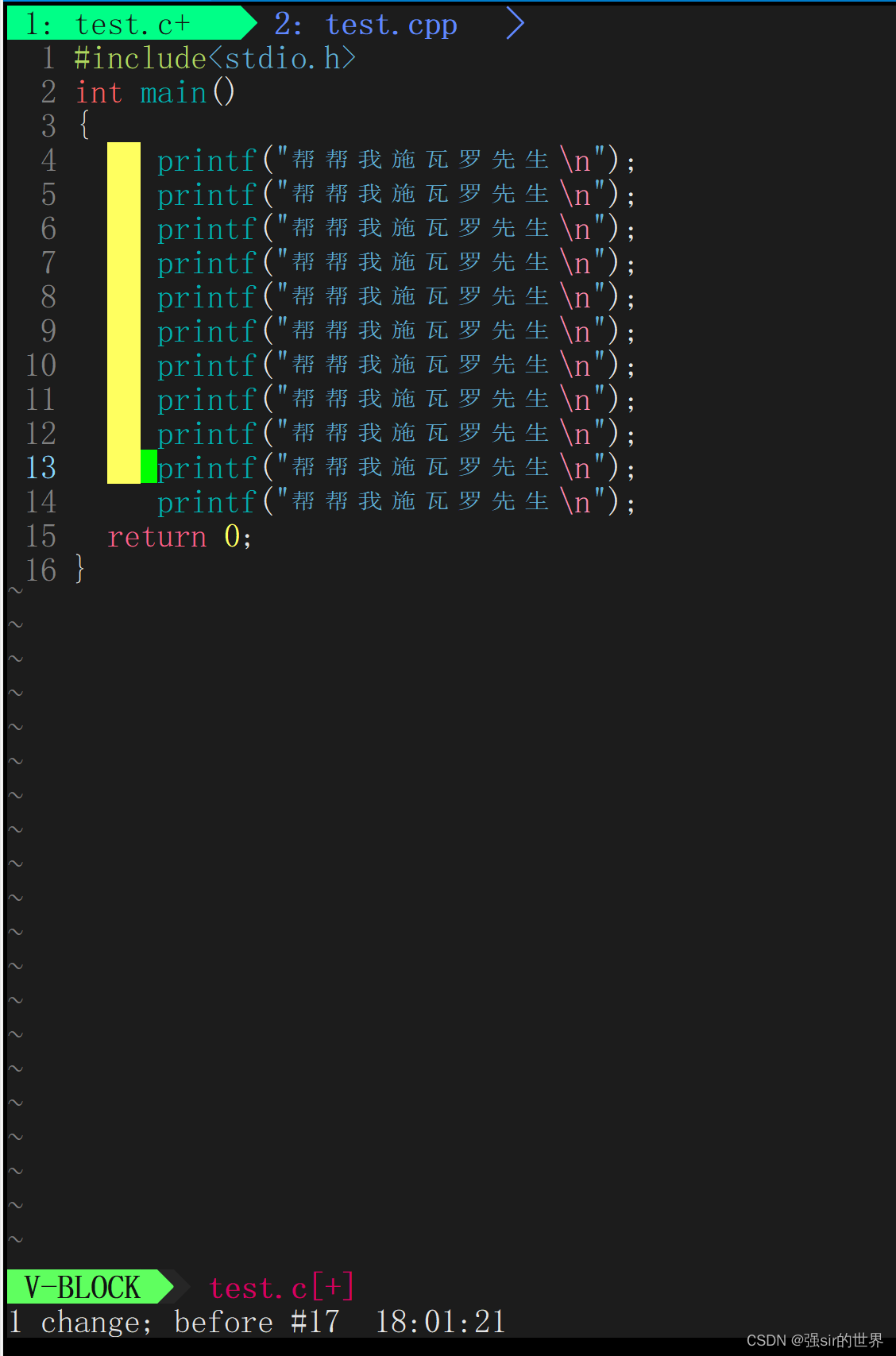
然后shift+i进入插入模式,书写//,再按两次esc完成
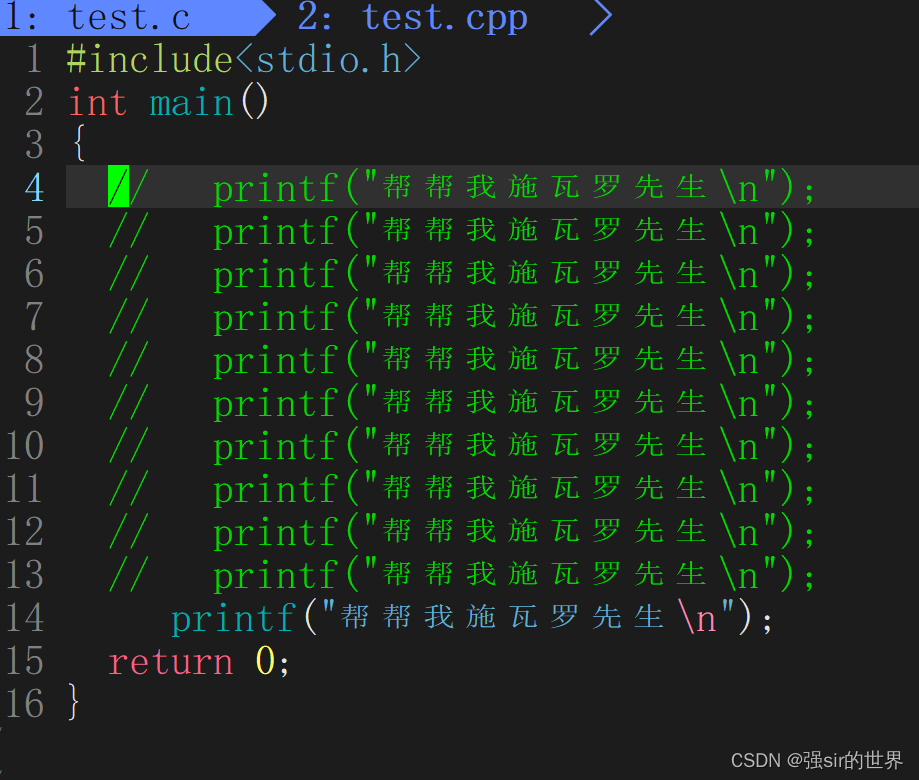
三.底行模式
用来在vim状态下直接与shell交互,命令行的命令均可使用,须在最前方加上!
!+command

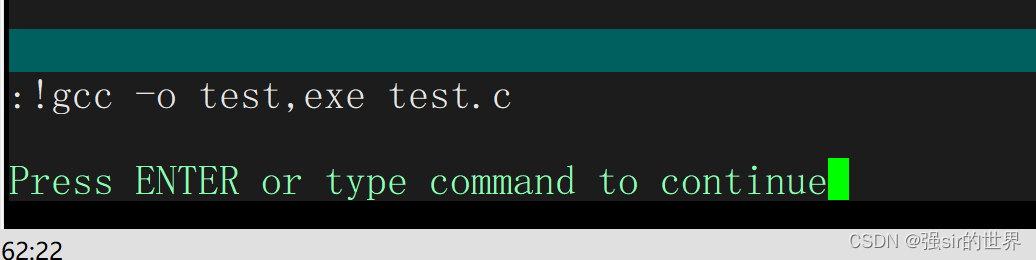
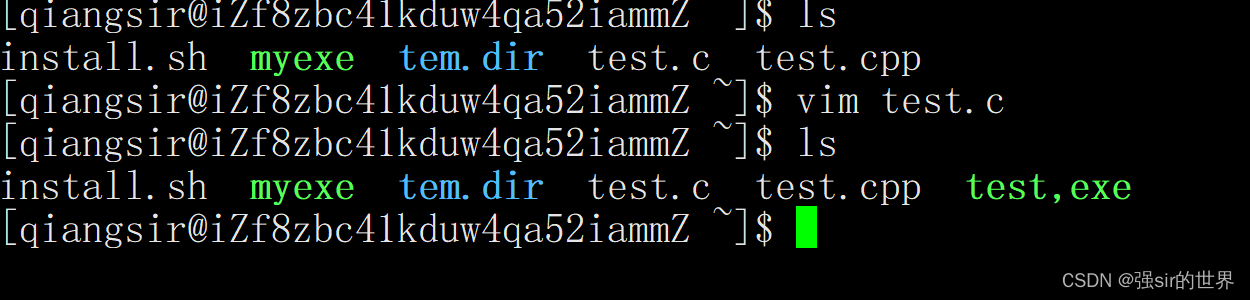
这样一来可以在vim内部完成编译处理工作。
当然,有几个常见的底行指令:
1:w 保存
2:q 退出
3:wq 保存加退出
4:set nu 打开行号
5:nonu 取消行号
6:vs +文件名 可以分屏处理多个文件如下所示

在vs分屏处理下,通过ctrl+ww,可以使光标进行切换
四.vim的配置
在每个用户的默认目录里都有一个.vimrc的文件,里便可以自行配置

这个文件是我个人的配置文件,大家可以通过自己的需求在网上找到合适指令进行配置
通过vim .vimrc进行编辑

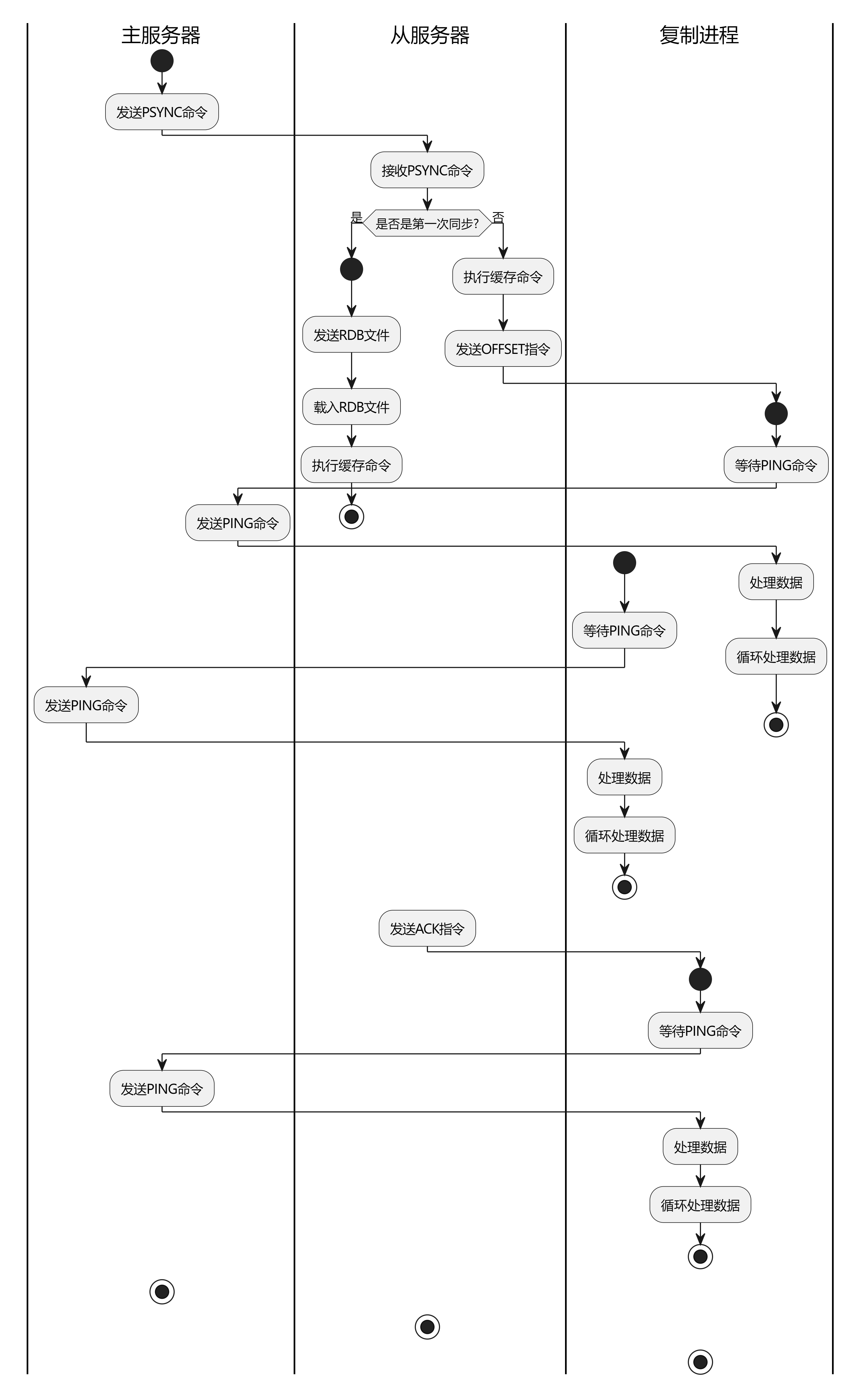
![服务器感染了.wis[[Rast@airmail.cc]].wis勒索病毒,如何确保数据文件完整恢复?](https://img-blog.csdnimg.cn/direct/4da95382d71b426a8f9686cc1ac31fb1.png)